Реклама
Према Флицкр-у, иПхоне је најпопуларнија камера на свету. Аппле је толико поносан на своје фотоапарате да са поносом приказују слике „Схот он иПхоне“ у својим малопродајним продавницама, па чак и формирају рекламну кампању усредсређену на то.
Али има много више за снимање сјајних слика са паметног телефона него што их прво упадне у очи. Прво морате разумете вашу опрему изнутра и споља Кратки водич за иПхоне камеруИПхоне је и даље најпопуларнија камера на планети и снимај, али многи корисници и даље нису далеко од свега што камера може да уради. Ево шта треба да знате. Опширније , онда морате бити спремни да га с правим техникама и апликацијама пребаците на следећи ниво.
Уз добре фотографије то можда и можете зарадите нешто новца из навике фотографисања Како зарадити новац од фотографије паметног телефонаЗахваљујући огромном броју апликација и веб локација за фотографисање, продаја ваших фотографија за нешто додатног новца је лакша него икад раније. Опширније .
1. Укључите своју камеру брзо
Можда звучи клише, али најбоља камера је она коју имате на себи. Брз рад је често најважнији снимак одличног кадра, због чега бисте требали да покренете камеру са иОС 10 закључавања са једноставним преласком улево.
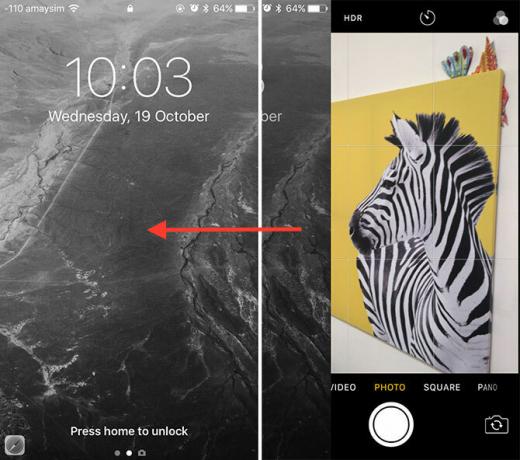
Ако је ваш телефон већ откључан, можете и превући прстом да бисте открили Контролни центар и тамо покрените и камеру. Ово је много брже од ручног додиривања иконе на почетном екрану (у ствари, наставите и закопајте негде негде).
2. Зумирајте ноге
Ако немате иПхоне 7 Плус који има двоструку камеру са 2к оптичким зумом, не бисте се требали ослањати на дигитални зум за састављање снимака. Дигитално зумирање протеже пикселе и резултира постепено лошијом квалитетом слике што даље зумирате.

Многи професионални и ентузијастични фотографи преферирају врхунске објективе током фотографисања. Они користе фиксне жаришне дуљине и на тај начин не нуде никакво зумирање. Замислите свој иПхоне на исти начин као главни објектив који захтева да се крећете и приближите физички субјекту како бисте заузели већи део кадра.

Камера иПхоне-а има фокусну дужину приближно око 30мм на фулл-фраме СЛР фотоапарату, што га чини веома свестраним објективом. Одличан је за пејзаже и пејзаже, али чини и чврсте портретне сочиве када се користи ближе вашем објекту. На крају је све добро, али морат ћете устати и кретати се да бисте то искористили.
3. Користите Грид & Ауто ХДР
Иди на Подешавања> Фотографије и камера и моћи ћете да укључите Решетка. Ово прекрива квадрат 3 × 3 на вашем тражилу који вам омогућава да компонујете фотографије у складу са правилом трећине. У основи желите да сложите предмет или друге занимљиве делове слике на истој оси као и линије које видите на екрану.
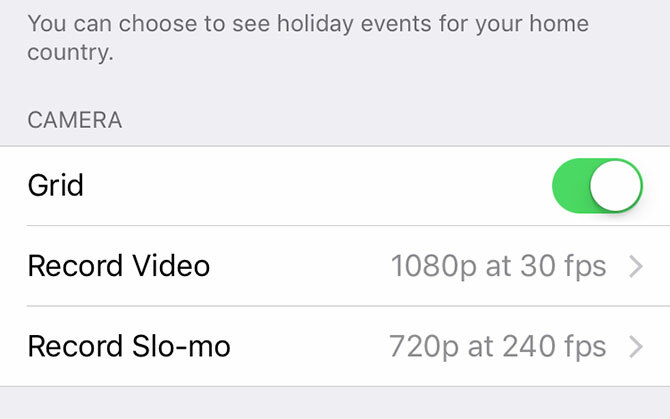
Правило није златно и не треба се агресивно држати тога по цијену доброг пуцања. Такође налазим да је решетка погодна за центрирање слика, добијање правог хоризонта и генерално компоновање занимљивих слика. Још једна функција коју желите да омогућите са Камера апликација је Ауто ХДР функција - само тапните ХДР и изабери Ауто.
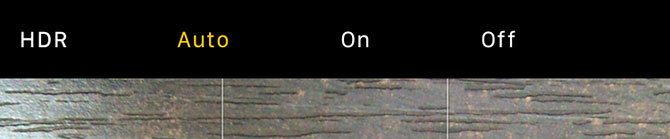
ХДР означава Хигх Динамиц Ранге и то је функција која користи више експозиција за повећање динамичког распона ваше слике. То значи да ћете добити више информација у истакнутим материјалима и сенкама унутар једне слике. Иако многи СЛР корисници однесите ствар ХДР мало предалеко Вријеме је да попричамо о прекомјерној ХДР фотографији... [Мишљење]ХДР означава Хигх Динамиц Ранге, а у фотографском смислу обично ствара слику на којој је целокупна сцена избалансирана и равномерно изложена. У посљедње вријеме не видим много тога на вебу. Ја сам ... Опширније , имплементација иПхонеа је суптилна и ретко изгледа претерано.
4. Користите Бурст Моде за акцију
Ваш иПхоне, често превидјен и заборављен, има прилично компетентан начин снимања, који можете да искористите притискање и задржавање затварача дугме. Генерално гледано, новији је иПхоне, већи је међуспремник и више снимака можете да снимите.
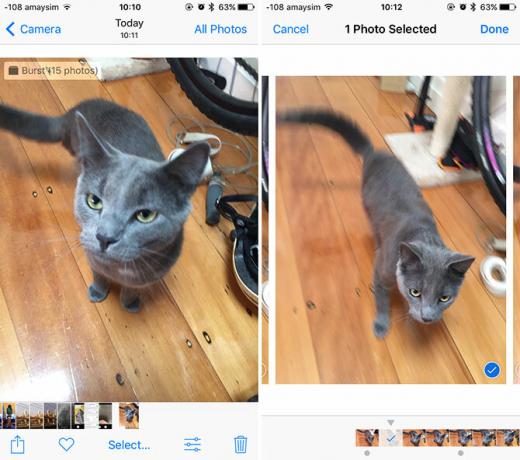
Ово је стварно згодна функција за снимање акција, брзо кретајућих циљева или када апсолутно не желите да пропустите тренутак и упропастите фотографију са лоше временским трептајем. Једном када снимите, упутите се на фотографију и тапните на Изабери… да бирате своје фаворите. Затим можете одбацити остатак да бисте најбоље искористили расположиви простор.
5. Избегавајте блиц
Чак и уз ТруеТоне блиц који уравнотежује тонове коже, иПхоне ЛЕД често резултира разочаравајућим сликама. Често може да пуца када најмање очекујете, слаб је, а пошто је окренут истом правцу као и ваше сочиво, често испира детаље оштрим снопом уназад окренутим уназад.
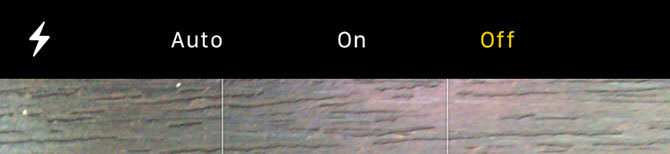
Из тог разлога, често је боље да га само онемогућите: отворите Камера апликацију, тапните на икону блица „лигхтнинг“ и изаберите Ван. Боља идеја је употреба спољног или природног извора светлости, попут прозора. Још један савет је да употребите пријатељев иПхоне у режиму „батеријске лампе“ (превуците прстом према горе и изаберите га из Цонтрол Центер-а) који можете да употребите за осветљавање субјекта из опроштајнијег угла.
6. Закључајте фокус, прилагодите експозицију
Додирните за фокусирање је одлична функција, али иПхоне често одлучује да се преусмери чак и када сте одабрали тему. Освоји ово куцање и држање да закључате и фокус и експозицију. Одавде можете гурните прст горе-доле жути оквир за подешавање експозиције и прављење вашег снимка тачно.

Ово је сјајна техника за употребу у изазовним условима осветљења, попут снимања залазака сунца или када је субјекат таман и избацивање остатка излагања сцене. Пракса је заиста савршена, а често је добра идеја направити неколико снимака при различитим експозицијама да бисте схватили шта можете постићи (и добар избор слика које ћете користити касније).
7. Покретање затварача
Ваш иПхоне може блиско опонашати облик традиционалне тачке и снимати камеру када је држите као једну. Можете да користите тастере за јачину звука са бочне стране уређаја као традиционални затварач, али ћете ипак морати да додирнете да бисте се прво фокусирали. Ово такође функционише у режиму рафалног снимања, и то је сигурно много удобнији положај од коришћења палца да бисте погодили заслон на екрану.
Још један трик је да користите дугмад за јачину звука на слушалицама (попут оних које сте добили уз ваш иПхоне) као засун. Ово је сјајно ако снимате са стативом или покушавате да добијете занимљив угао.

Корисници Аппле Ватцх-а такође би требали имати на уму да њихови носачи могу покренути и активирати иПхоне камеру, а чак укључује и згодан преглед онога што камера види. Упарите га с тајмером од три секунде, у супротном ћете изгледати као да увек проверавате време на свакој слици коју снимите.
8. Не заборавите апликације треће стране
Ако желите мало више контроле над својим изложеностима, размислите бацајући Аппле-ову акцијску апликацију Беионд Филтерс: Јединствене и занимљиве апликације за иПхоне камереАпп Сторе је препун толико апликација за камеру и видео да постаје тешко филтрирати буку. Данас ћемо извући део нагађања из те једначине. Опширније за нешто друго. Цамера + (2,99 долара) вероватно нуди најбољи ударац за ваш долар, са потпуно ручним контролама, интуитивним програмом за уређивање и пратећом Аппле Ватцх апликацијом. Ако вам треба нешто мало моћније, Обсцура Цамера (4,99 долара) [Више није на располагању] фокусира се више на ергономију и страну интерфејса.
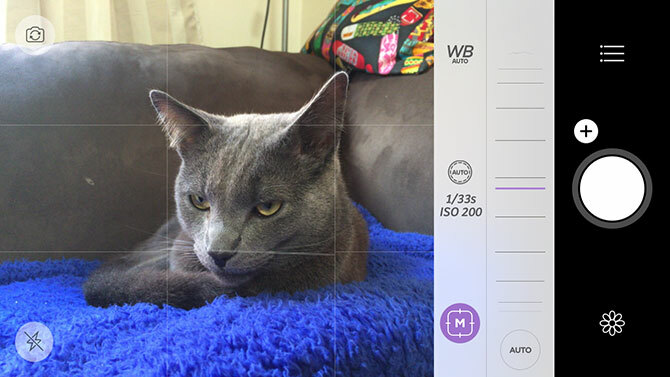
Апликације попут ове пружају већи ниво контроле над сценом него што је једноставно могућност закључавања фокуса и прилагођавање експозиције. Цамера + вам омогућава да ручно изаберете низак ИСО да бисте смањили буку или изабрали брзину затварача како бисте избегли (или натерали) замућење снимка кад сцена садржи покрет. Можете одабрати свој баланс белог и закључати га и подесити вредност експозиције за цео призор да бисте добили светлији или тамнији снимак.
Једини проблем са апликацијама трећих произвођача је тај што нису оне лако доступне као Аппле-ова властита апликација, за који је потребан само прелаз прстом по закључаном екрану за приступ. Да би вам помогли да се борите против тога, неки укључују видгете надзорне плоче који знатно брже покрећу апликацију (али ипак ћете прво морати да откључате уређај са отиском прста или лозинком). Ако сте опседнути селфијима, постоје и апликације за вас 7 иПхоне апликација за опседнути СелфиеМиленијци се радују: постоји читава подкатегорија апликација које могу вашу селфие опсесију пребацити на нови ниво. Опширније .
9. Неки иПхони пуцају у РАВ
иОС 10 представио је оно што је можда највеће побољшање иПхонеографије у годинама: могућност заузимања РАВ-а. Када снимате слике у РАВ формату, не морате нужно снимити датотеку слике већ копију података. Потом овај уређај приказује ове податке, омогућавајући вам да промените фотографију пре него што направите изгубљене (ЈПЕГ) слике за дељење на мрежи.
То вам даје пуно више слободе у погледу накнадне обраде ваше фотографије. Можете да направите велике промене на слици подешавањем параметара као што су експозиција и баланс белине и исцртајте много више детаља из сенки и истакнутих материјала како бисте побољшали динамички опсег вашег слика.
Адобе рав ДНГ је ту за иОС уређаје. Чујте од самог архитекта ДНГ, Тхомас Кнолл: https://t.co/BMn9OcyiUrпиц.твиттер.цом/сОТКСМн4К1и
- Адобе Лигхтроом (@Лигхтроом) 13. септембра 2016
Нажалост, нису сви иПхоне уређаји способни за снимање РАВ-а. За снимање РАВ слика вам је потребан иПхоне 6с (или Плус), СЕ или 7 (или Плус). Такође ће вам требати апликација као што је Обсцура Цамера (4,99 долара) или Адобе Пхотосхоп Лигхтроом (Бесплатно) ради снимања слика у овом формату, мада се подразумевана апликација иОС Пхотос може користити за уређивање снимака ако желите.
Белешка - РАВ слике су много веће од ЈПЕГ-а, зато се обавезно преместите на друго место да бисте повратили простор!
10. Размотримо превише
Овде има пуно додатака за иПхоне фотографе, али ниједан од њих није потребан за прављење сјајних фотографија. Они неће надокнадити недостатак креативности или вештине. Морат ћете вежбати и испробавати нове ствари да бисте снимили одличне фотографије. Али ако то можете да приуштите, постоји пуно додатака за експериментирање.
Зависно од вашег стила снимања, можда ћете имати користи од статива. У зависности од тога за шта требате, можда ће вам требати носач статива попут уређаја Јоби ГрипТигхт ($20/£8), који долази са малим постољем и чак се уклапа у иПхоне величине Плус. Када је упарен са компактним, а чврстим Гориллапод СЛР ($60/£55), свој иПхоне можете монтирати готово било где - одлично за фотографије и видео записе.
Објективи такође могу проширити ваше фотографске хоризонте, са макро, рибљим очима, широким, па чак и телеобјективима. Оллоцлип и Тренутак Изгледа да чине леће најквалитетнијег квалитета, али припремите се да изгубите одређену оштрину слике ако размишљате да кренете овом рутом.

Да ли волите иПхонеографију?
Да ли сте зависни од пуцања слика на вашем паметном телефону? Препрека за улазак у фотографију никада није била нижа - сви данас имамо високо компетентне тачке и снимамо камере у џеповима. Најбољи начин да се побољшате као фотограф јесте да наставите да снимате са свим оним што имате на располагању. Надамо се да ће вам горњи савети и савети помоћи да управо то учините.
Који су ваши најбољи савети за фотографисање паметних телефона? Јавите нам у коментарима!
Тим је слободни писац који живи у Мелбоурну у Аустралији. Можете га пратити на Твиттеру.

